win7系统刷新DNS缓存解决部分网站打不开的问题 Win7系统如何清空DNS缓存解决部分网站无法访问的问题
更新时间:2024-08-30 08:38:20作者:xiaoliu
Win7系统在使用过程中,有时会出现部分网站无法打开的情况,这可能是由于DNS缓存问题所致,为了解决这一问题,我们可以尝试清空Win7系统中的DNS缓存,从而重新获取最新的域名解析信息,使得无法访问的网站恢复正常访问。接下来我们将介绍如何清空Win7系统中的DNS缓存,帮助您解决部分网站打不开的问题。
操作步骤:
1、打开开始菜单,点击运行打开,输入cmd指令,按回车确定;
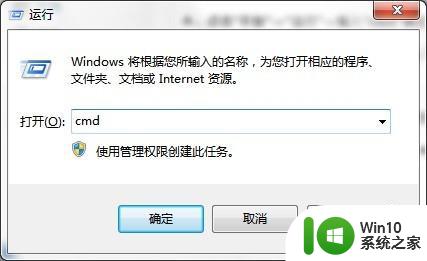
2、在打开的cmd命令窗口中输入ipconfig/flushdns按回车键执行;
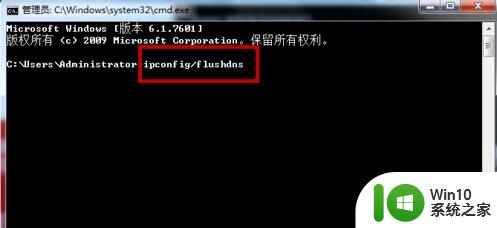
3、当提示“已成功刷新DNS解析缓存”是就表示刷新成功了;
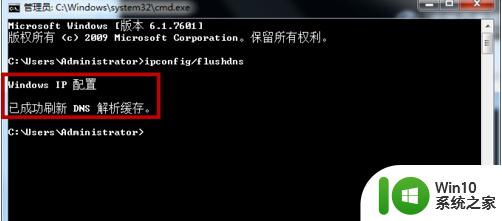
4、如果提示“无法刷新DNS解析缓存”时,我们再次打开运行,输入services.msc,确定;
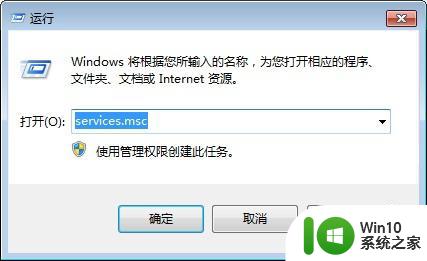
5、打开服务窗口,右键启动DNS Client服务,再进行第二步操作。
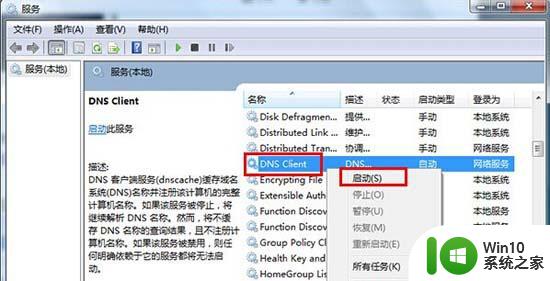
以上就是win7系统刷新DNS缓存解决部分网站打不开的问题的全部内容,有出现这种现象的小伙伴不妨根据小编的方法来解决吧,希望能够对大家有所帮助。
win7系统刷新DNS缓存解决部分网站打不开的问题 Win7系统如何清空DNS缓存解决部分网站无法访问的问题相关教程
- windows7刷新dns缓存的步骤 win7怎样刷新dns缓存
- win7系统DNS设置出错导致无法上网的解决方法 win7系统DNS设置错误如何解决无法上网问题
- win7释放DNS的方法 win7系统如何清除DNS缓存
- win7部分程序无法联网的原因及解决方法 如何修复win7部分软件无法上网的问题
- Win7打不开OneDrive网页怎么办 如何解决Win7无法访问OneDrive网站的问题
- win7浏览器缓慢怎么办 如何解决win7打开网页卡顿的问题
- 如何解决win7系统dns配置错误一直修复不了的问题 win7系统dns配置错误修复方法
- win7系统打开窗口缓慢如何解决 win7窗口打开缓慢原因分析
- win7系统hosts文件无法保存的原因和解决方法 如何解决win7系统hosts文件不能保存的问题
- win7系统如何清除浏览器缓存 win7清除浏览器缓存的详细步骤
- 笔记本win7系统如何删除U盘缓存文件增加内存空间 win7系统如何清理U盘缓存文件释放磁盘空间
- win7系统网页被劫持解决方法 如何处理win7系统网站被劫持问题
- window7电脑开机stop:c000021a{fata systemerror}蓝屏修复方法 Windows7电脑开机蓝屏stop c000021a错误修复方法
- win7访问共享文件夹记不住凭据如何解决 Windows 7 记住网络共享文件夹凭据设置方法
- win7重启提示Press Ctrl+Alt+Del to restart怎么办 Win7重启提示按下Ctrl Alt Del无法进入系统怎么办
- 笔记本win7无线适配器或访问点有问题解决方法 笔记本win7无线适配器无法连接网络解决方法
win7系统教程推荐
- 1 win7访问共享文件夹记不住凭据如何解决 Windows 7 记住网络共享文件夹凭据设置方法
- 2 笔记本win7无线适配器或访问点有问题解决方法 笔记本win7无线适配器无法连接网络解决方法
- 3 win7系统怎么取消开机密码?win7开机密码怎么取消 win7系统如何取消开机密码
- 4 win7 32位系统快速清理开始菜单中的程序使用记录的方法 如何清理win7 32位系统开始菜单中的程序使用记录
- 5 win7自动修复无法修复你的电脑的具体处理方法 win7自动修复无法修复的原因和解决方法
- 6 电脑显示屏不亮但是主机已开机win7如何修复 电脑显示屏黑屏但主机已开机怎么办win7
- 7 win7系统新建卷提示无法在此分配空间中创建新建卷如何修复 win7系统新建卷无法分配空间如何解决
- 8 一个意外的错误使你无法复制该文件win7的解决方案 win7文件复制失败怎么办
- 9 win7系统连接蓝牙耳机没声音怎么修复 win7系统连接蓝牙耳机无声音问题解决方法
- 10 win7系统键盘wasd和方向键调换了怎么办 win7系统键盘wasd和方向键调换后无法恢复
win7系统推荐
- 1 风林火山ghost win7 64位标准精简版v2023.12
- 2 电脑公司ghost win7 64位纯净免激活版v2023.12
- 3 电脑公司ghost win7 sp1 32位中文旗舰版下载v2023.12
- 4 电脑公司ghost windows7 sp1 64位官方专业版下载v2023.12
- 5 电脑公司win7免激活旗舰版64位v2023.12
- 6 系统之家ghost win7 32位稳定精简版v2023.12
- 7 技术员联盟ghost win7 sp1 64位纯净专业版v2023.12
- 8 绿茶ghost win7 64位快速完整版v2023.12
- 9 番茄花园ghost win7 sp1 32位旗舰装机版v2023.12
- 10 萝卜家园ghost win7 64位精简最终版v2023.12